När du skapar en presentation där du vill att deltagarna ska vara medvetna om kommande specifika datum, är en kalender ett perfekt komplement. PowerPoint erbjuder en rad olika kalendermallar. Du kan enkelt välja den du tycker bäst om och kopiera den månad du behöver till din presentation.
Hur du lägger till en kalender i din PowerPoint-presentation
Öppna den PowerPoint-presentation du arbetar med. Gå till den bild där du vill ha kalendern och klicka på ”Arkiv”.
I menyn som öppnas till vänster väljer du ”Ny”.
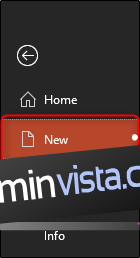
Använd sökfältet och skriv ”kalender”. Tryck sedan på Enter för att starta sökningen. Bläddra igenom de kalendermallar som visas och välj den som passar bäst. Skulle du inte finna något passande kan du söka efter fler mallar på Offices webbplats för kalendermallar.
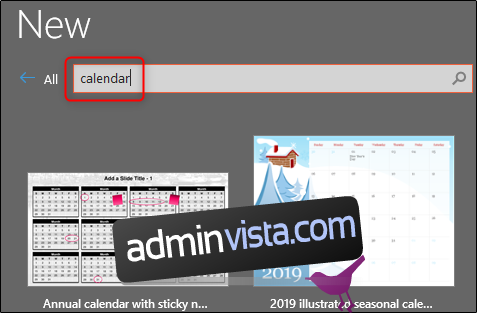
När du har valt en mall kommer en beskrivning att visas. Klicka därefter på ”Skapa”.
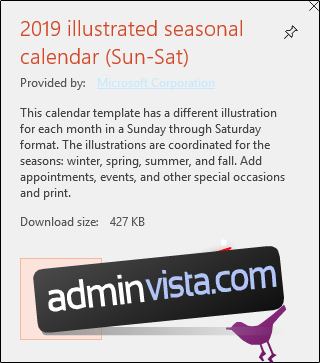
Kalendern öppnas i en ny PowerPoint-presentation, där varje månad presenteras på en separat bild. I vänstra delen av skärmen, i normalvyn, bläddrar du genom månaderna och väljer den du vill använda i din nuvarande presentation. I det här exemplet använder vi oktober.
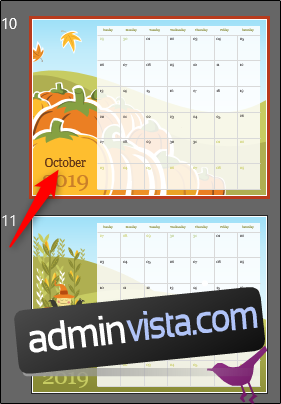
Högerklicka på den valda bilden och välj ”Kopiera” från menyn. Du kan också använda kortkommandot Ctrl+C.
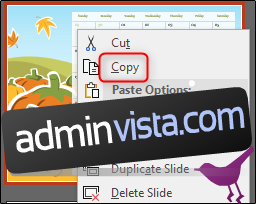
Gå tillbaka till din befintliga presentation och högerklicka på den bild i normalvyn där du vill placera kalendern. I snabbmenyn som visas väljer du alternativet ”Behåll källformatering” under ”Klistra in”. Detta gör att kalenderns bakgrund matchar temat i din presentation.
Alternativt kan du använda kortkommandot Ctrl+V för att klistra in.
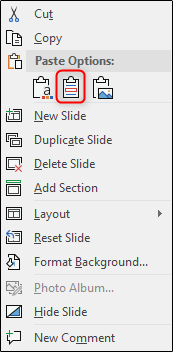
Nu när kalendern är infogad i presentationen kan du klicka på varje dag och lägga till relevant information.
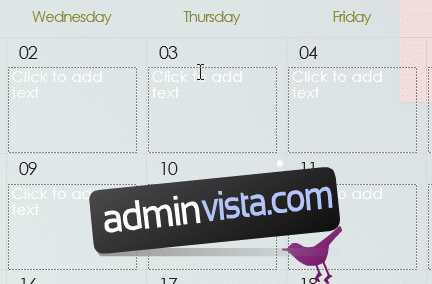
Vill du dela presentationen med andra för att de ska kunna ta del av viktiga datum, klickar du på ”Dela”-knappen längst upp till höger på skärmen.
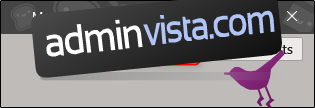
Du får välja hur du vill dela presentationen. I detta exempel väljer vi att dela den som en PowerPoint-fil.
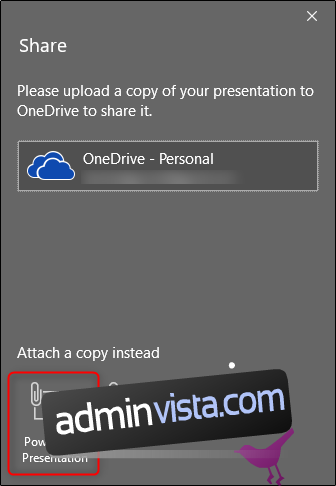
När du valt det alternativet öppnas ditt standard e-postprogram och presentationen är redan bifogad. Ange mottagarens e-postadress och klicka sedan på ”Skicka”.